Danh mục sản phẩm chứa thông tin sản phẩm cho tất cả các mặt hàng bạn muốn quảng cáo bằng quảng cáo trên Facebook. Bạn có thể sử dụng danh mục sản phẩm với nhiều loại và định dạng quảng cáo trên Facebook, bao gồm: quảng cáo động và định dạng quảng cáo bộ sưu tập (ở đây mình sẽ hướng dẫn định dạng quảng cáo bộ sưu tập).
- 10 vấn đề bạn cần sửa lại ngay để bán hàng trên Facebook cá nhân
- Infographic: Mọi thứ bạn cần biết về Facebook Lead Ads
- Chiến lược Marketing cho cửa hàng kinh doanh thời trang
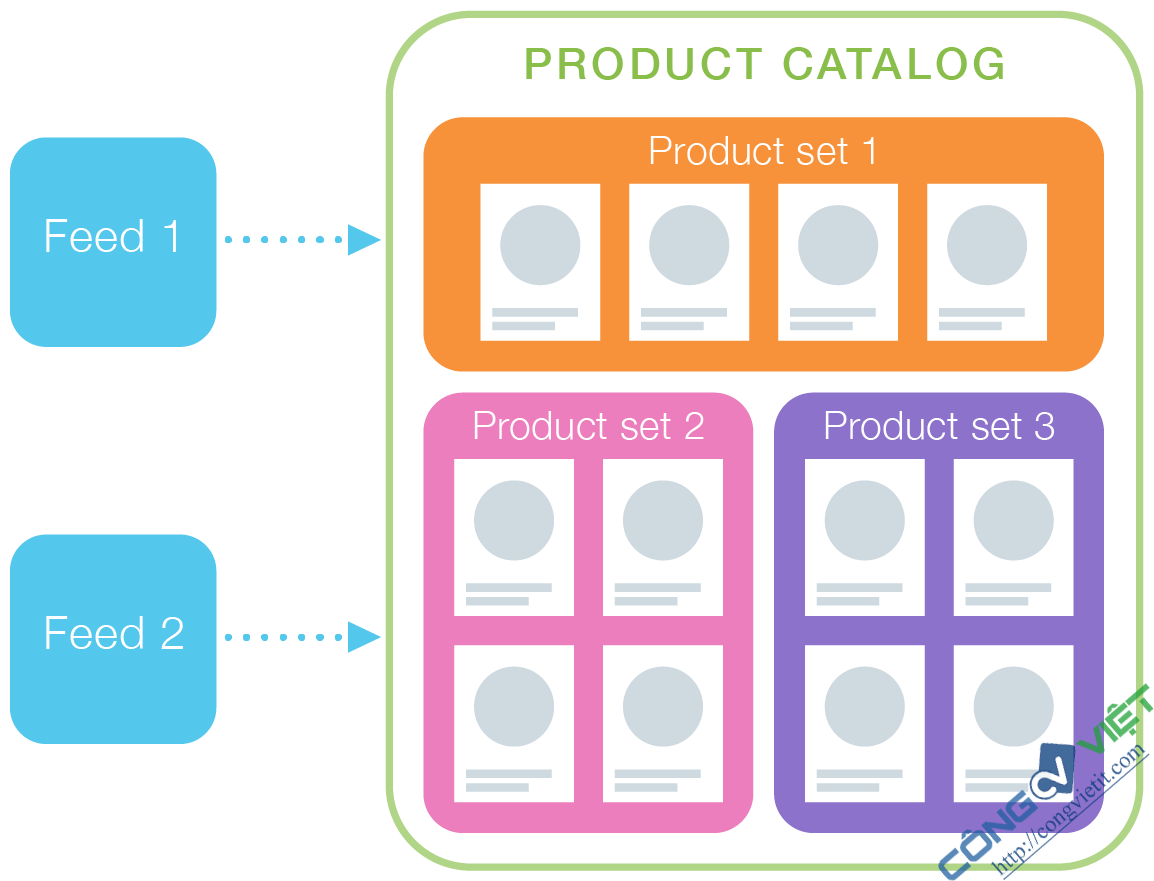
Lợi ích
Bạn có thể sử dụng danh mục sản phẩm với quảng cáo động để:
- Giúp tăng quy mô tạo quảng cáo cho nhiều quảng cáo thông qua một mẫu quảng cáo.
- Phân phối quảng cáo được nhắm mục tiêu đến những người đã thể hiện sự quan tâm đến doanh nghiệp của bạn.

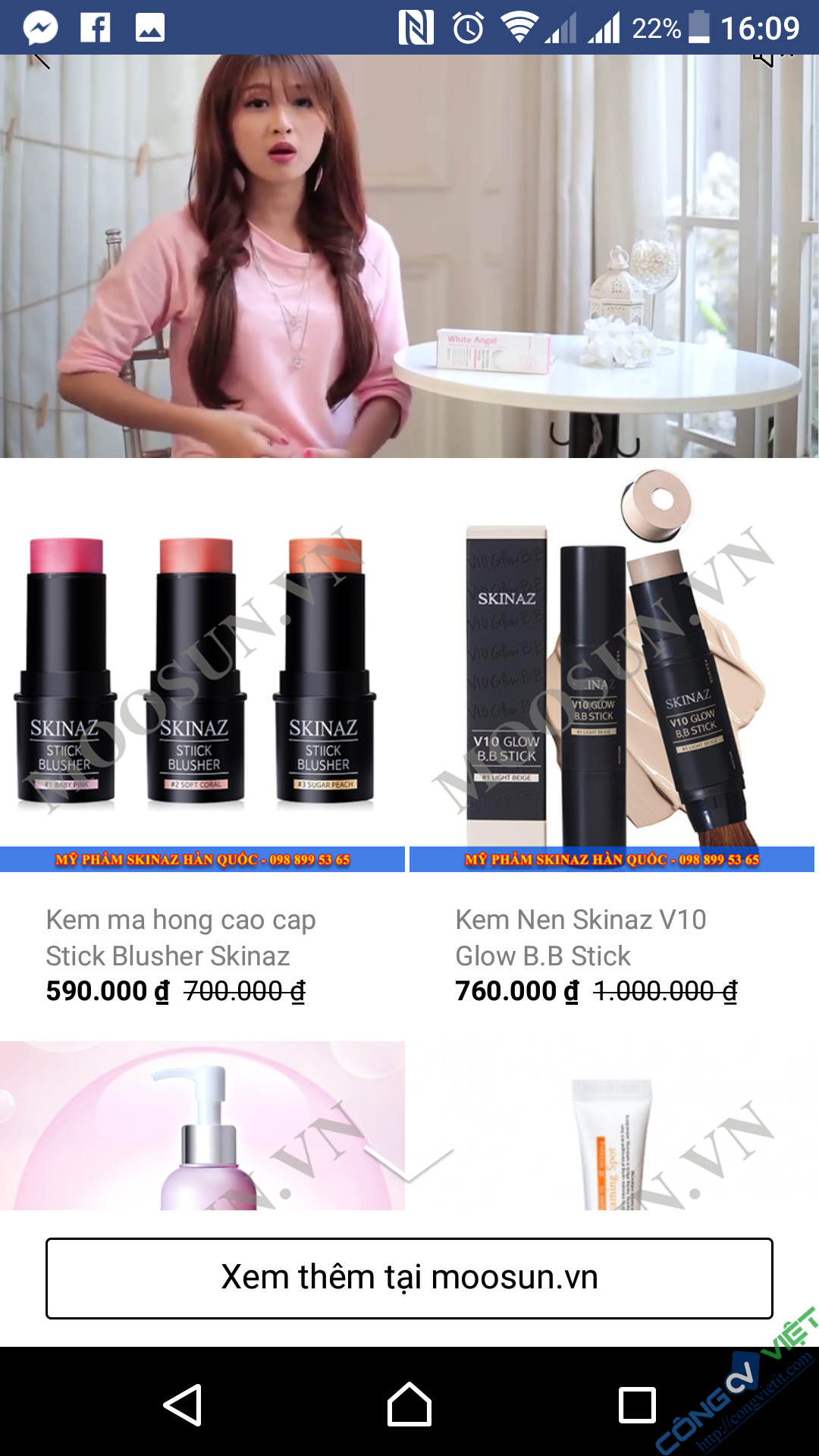
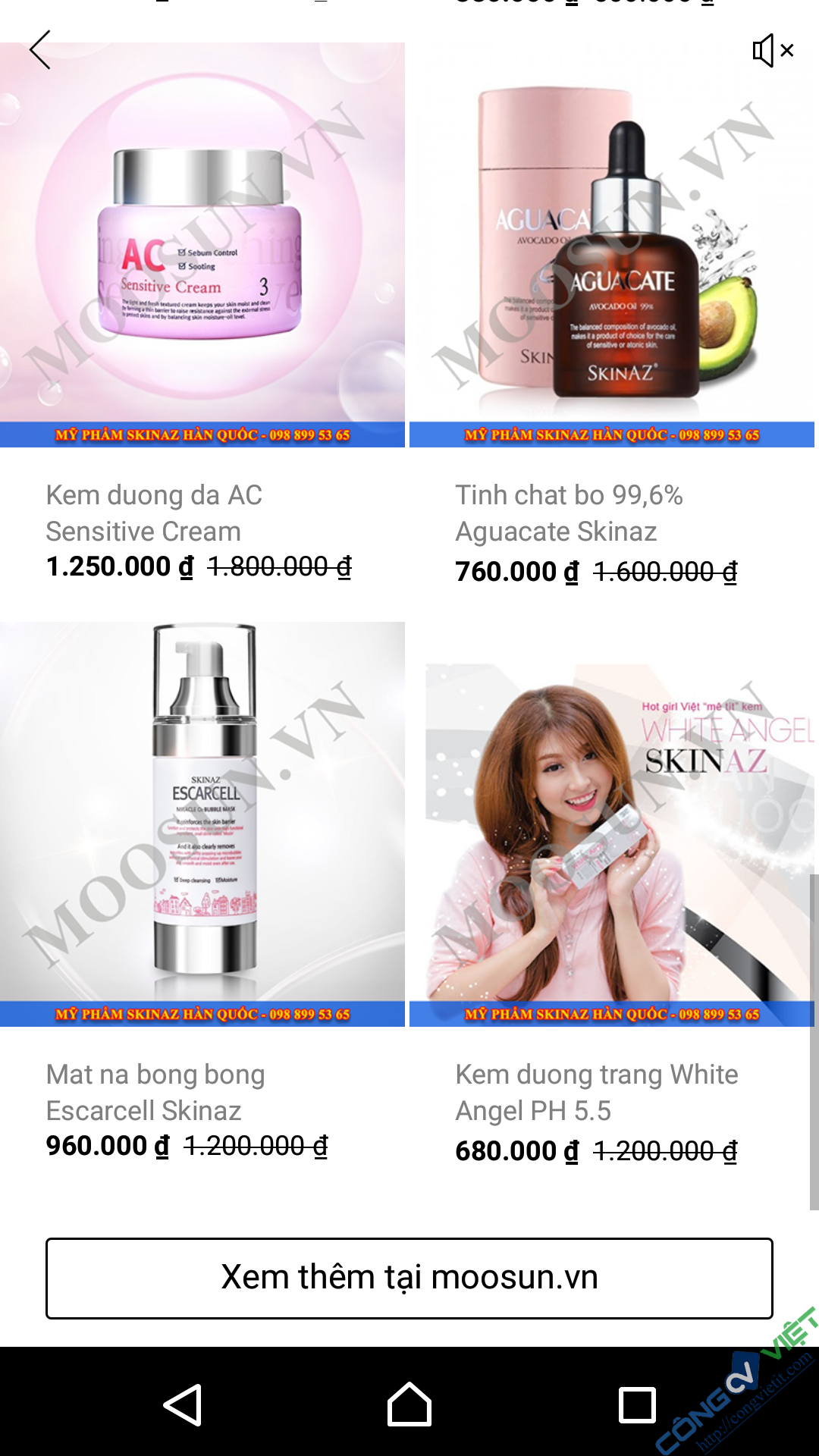
Cách thức hoạt động của danh mục sản phẩm
- Danh mục sản phẩm: Tệp chứa tất cả thông tin về sản phẩm của bạn.
- Nguồn cấp sản phẩm: Tệp chứa các sản phẩm bạn muốn quảng cáo, được gọi là nguồn cấp sản phẩm. Bạn có thể bao gồm nhiều nguồn cấp sản phẩm trong một danh mục sản phẩm. Nguồn cấp có các cột gồm tên ID, danh mục, tình trạng hàng, URL sản phẩm, URL hình ảnh, v.v. Facebook hỗ trợ các loại tệp sau: CSV, TSV, RSS XML hoặc ATOM XML.
- Bạn có thể tạo các file .xlsx .csv hoặc .xml theo như mô tả chi tiết sau đây: https://developers.facebook.com/docs/marketing-api/dynamic-product-ads/product-catalog
- Bộ sản phẩm: Một nhóm nhỏ các mặt hàng liên quan trong một danh mục sản phẩm. Khi tạo bộ sản phẩm, sau khi chọn tên cột (như danh mục hoặc giá), bạn có thể chọn lọc theo giá trị trong các cột. Với bộ sản phẩm, bạn có thể kiểm soát nhiều hơn đối với các sản phẩm cụ thể từ danh mục hiển thị cùng bằng quảng cáo. Bạn có thể tạo bộ sản phẩm gồm các mặt hàng từ các nguồn cấp khác nhau miễn là chúng nằm trong cùng một danh mục. Một danh mục sản phẩm có thể có nhiều bộ sản phẩm khác nhau.
Bước 1: Tạo danh mục sản phẩm
Danh mục sản phẩm trong Trình quản lý doanh nghiệp giữ một tệp chứa danh sách tất cả các sản phẩm mà bạn muốn quảng cáo. Tệp này được gọi là nguồn cấp sản phẩm. Mỗi dòng danh mục sản phẩm chứa mô tả về từng sản phẩm, bao gồm ID, tên, danh mục, tình trạng hàng, URL sản phẩm, URL hình ảnh và các thuộc tính khác của sản phẩm.
Cách tải danh mục sản phẩm lên Trình quản lý doanh nghiệp:
1. Mở Cài đặt Trình quản lý doanh nghiệp.
2. Trong phần Người và tài sản, chọn Danh mục sản phẩm.
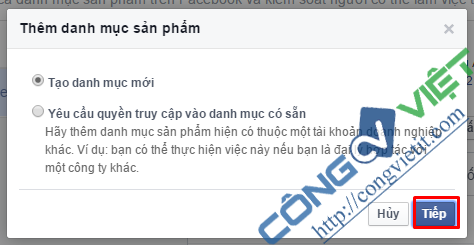
3. Nhấp vào Thêm danh mục sản phẩm mới và chọn Tạo Danh mục sản phẩm mới hoặc Yêu cầu quyền truy cập vào danh mục sản phẩm.

4. Điền vào các trường thông tin còn lại.
Quyết định xem bạn có muốn cấp cho mọi người quyền truy cập vào danh mục sản phẩm và/hoặc pixel không hoặc bỏ qua và nhấp OK.
5. Chọn danh mục sản phẩm mới và chọn Thêm nguồn cấp sản phẩm.
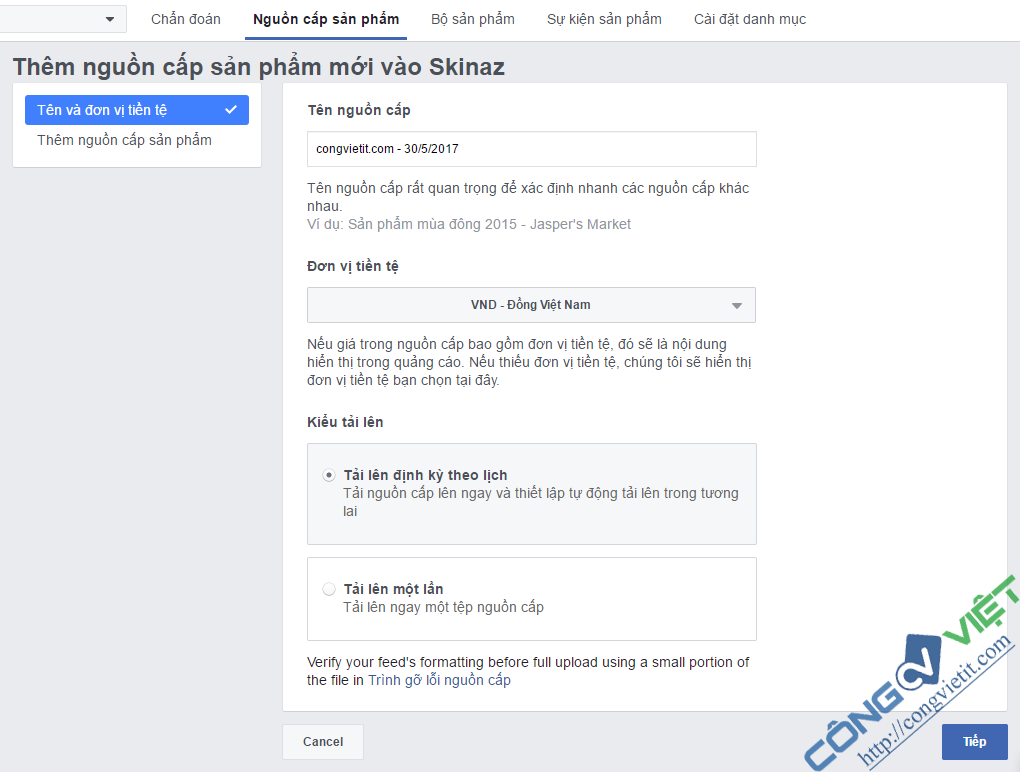
6. Chọn Tên nguồn cấp và Đơn vị tiền tệ, sau đó xem phần dưới đây để biết hai tùy chọn khác bên dưới Loại tải lên: Tải lên định kỳ theo lịch hoặc Tải lên một lần.
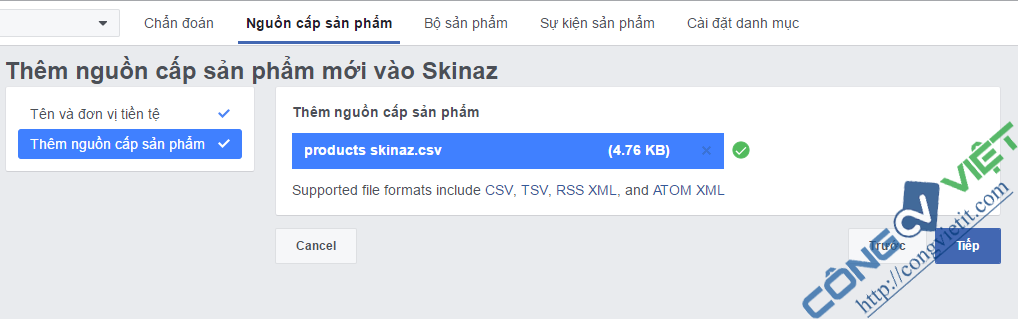
7. Nhập chi tiết nguồn cấp của bạn và nhấp vào Tải lên.
Lưu ý: Nguồn cấp sản phẩm có thể được phân cách bằng tab, dấu gạch ngang, dấu phẩy hay dấu ngã.
Liên kết pixel hoặc ứng dụng của bạn
- Bạn có thể được yêu cầu liên kết ứng dụng hoặc pixel Facebook của mình với danh mục sản phẩm. Việc này cần thiết trong trường hợp doanh nghiệp của bạn có nhiều danh mục sản phẩm, pixel Facebook hoặc ứng dụng. Liên kết pixel hoặc ứng dụng cho Facebook biết pixel hoặc ứng dụng nào sẽ khớp với danh mục sản phẩm nào.
- Để liên kết pixel của bạn, hãy chuyển đến trang Cài đặt trong Trình quản lý doanh nghiệp, nhấp vào ‘Danh mục sản phẩm‘, chọn danh mục sản phẩm của bạn và nhấp vào Liên kết nguồn. Chọn pixel hoặc ứng dụng mà bạn muốn ánh xạ tới danh mục này.
Chú ý: Code Pixel các bạn nhớ tạo trong trình quản doanh nghiệp. Code này sau khi tạo xong thì copy và paste vào giữa 2 cặp thẻ <head></head> trên website mà bạn muốn quảng cáo sản phẩm.
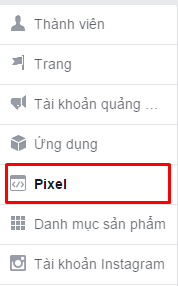
Nội dung khả dụng trên trang tổng quan về danh mục
Khi bạn chọn danh mục sản phẩm trong Trình quản lý doanh nghiệp, bạn sẽ được chuyển đến trang tổng quan để có thể tìm hiểu nhanh về tình trạng thiết lập danh mục sản phẩm và khắc phục mọi sự cố. Ở đây, bạn sẽ thấy nguồn sự kiện, nguồn cấp sản phẩm và bộ sản phẩm được liên kết với danh mục của bạn cho dù chúng có sự cố hay không. Bên cạnh những mục này, bạn sẽ nhìn thấy một trong bốn biểu tượng:
- Hình tam giác màu đỏ: Xảy lỗi nghiêm trọng có thể ảnh hưởng đến sự thành công của quảng cáo.
- Hình tam giác màu vàng: Có thể đã xảy ra sự cố nhỏ nhưng bạn có thể tiếp tục chạy quảng cáo.
- Dấu kiểm màu xanh lục: Mọi thứ được thiết lập chính xác và bạn có thể chạy quảng cáo.
- Vòng tròn trống: Điều này có nghĩa là nội dung nào đó bị thiếu (ví dụ: bạn không có bất kỳ bộ sản phẩm nào).
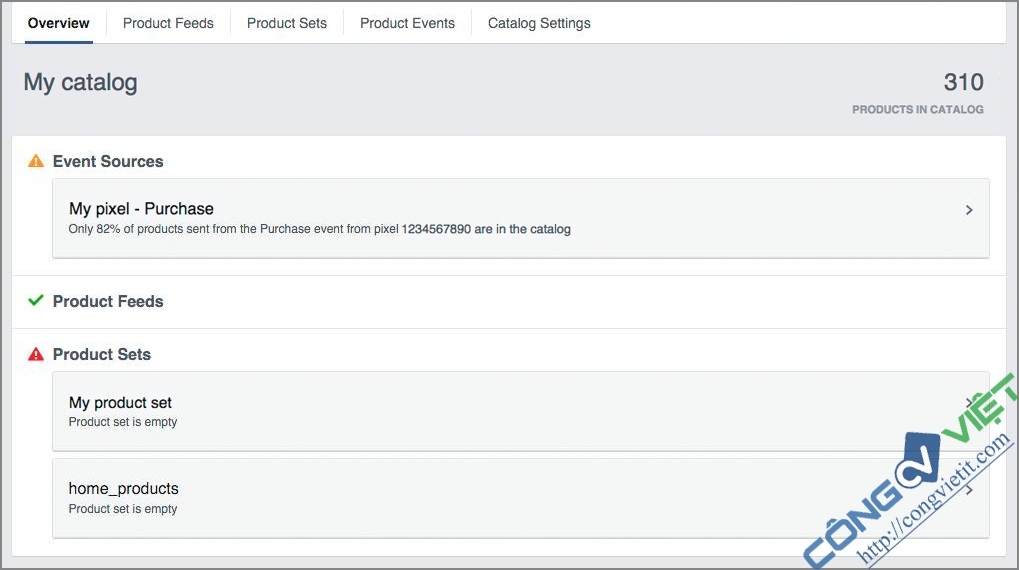
Thêm Pixel vào danh mục sản phẩm
Để thêm pixel Facebook vào danh mục sản phẩm của bạn:
- Đi tới Trình quản lý doanh nghiệp và chọn danh mục sản phẩm của bạn.
- Nhấp vào Cài đặt danh mục.
- Nhấp vào Liên kết nguồn.
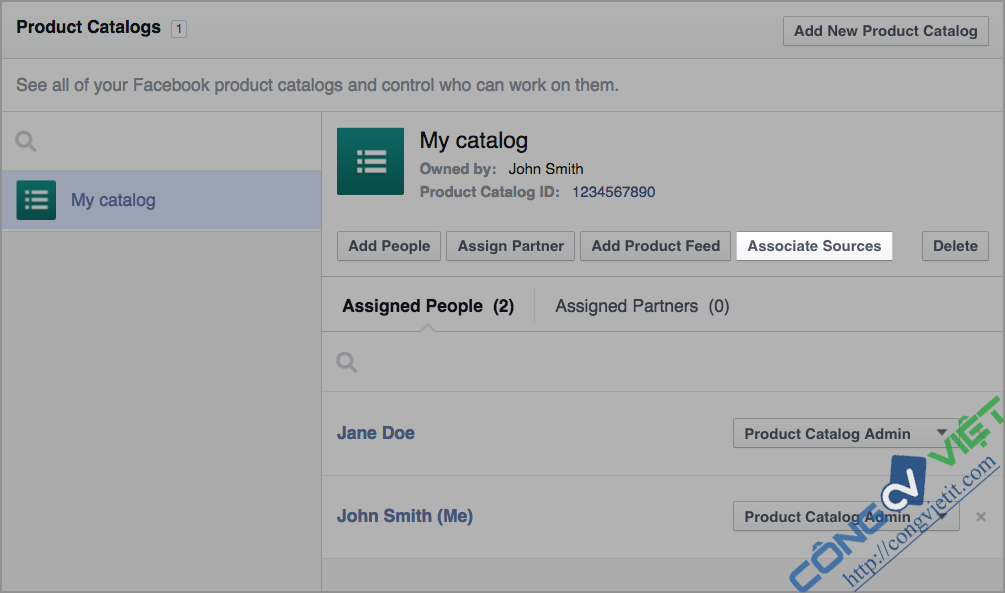
- Chọn pixel Facebook của bạn, sau đó nhấp vào Lưu.
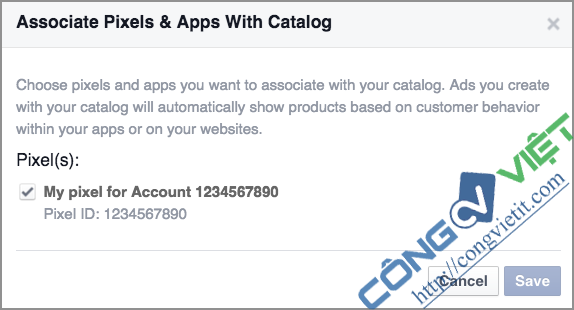
Nếu pixel Facebook bạn muốn không hiển thị, hãy kiểm tra để đảm bảo pixel đã được chia sẻ với bạn. Nếu bạn thấy pixel đó trong danh sách pixel của mình trong Trình quản lý doanh nghiệp, bạn sẽ có thể liên kết pixel này với danh mục bạn có quyền quản trị.
Bước 2: Chạy quảng cáo danh mục sản phẩm
1. Truy cập vào Tài khoản quảng cáo >> Nhấp Tạo quảng cáo.
2. Chọn Lưu lượng truy cập hoặc Số lượt chuyển đổi sau đó nhấp Tiếp tục.
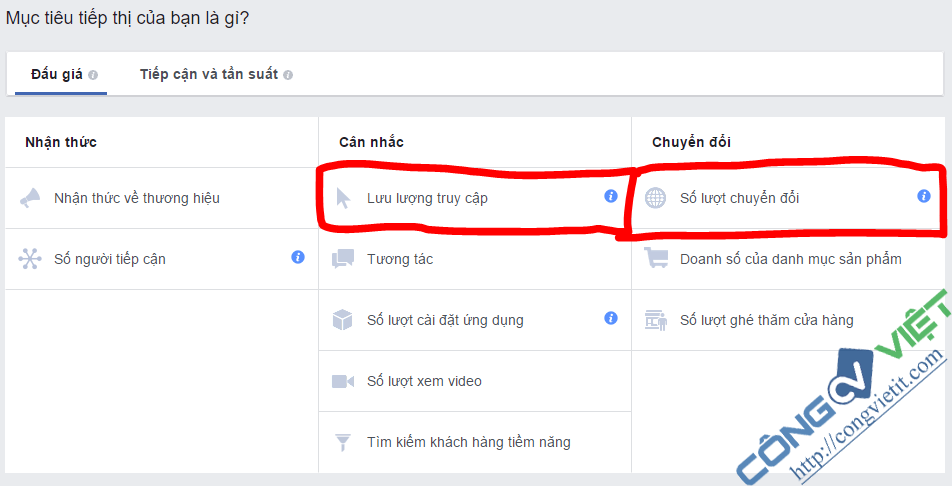
3. Các bạn setup phần Nhóm quảng cáo như bình thường thường.
Chú ý: Nếu bạn đang sử dụng một ứng dụng, khuyên bạn nên liên kết trực tiếp với sản phẩm của bạn trong ứng dụng của bạn.
Chọn đối tượng, ngân sách và lịch chạy, xong thì nhấp Tiếp tục.
4. Ở phần Quảng cáo trong tab Định dạng chọn Bộ sưu tập.
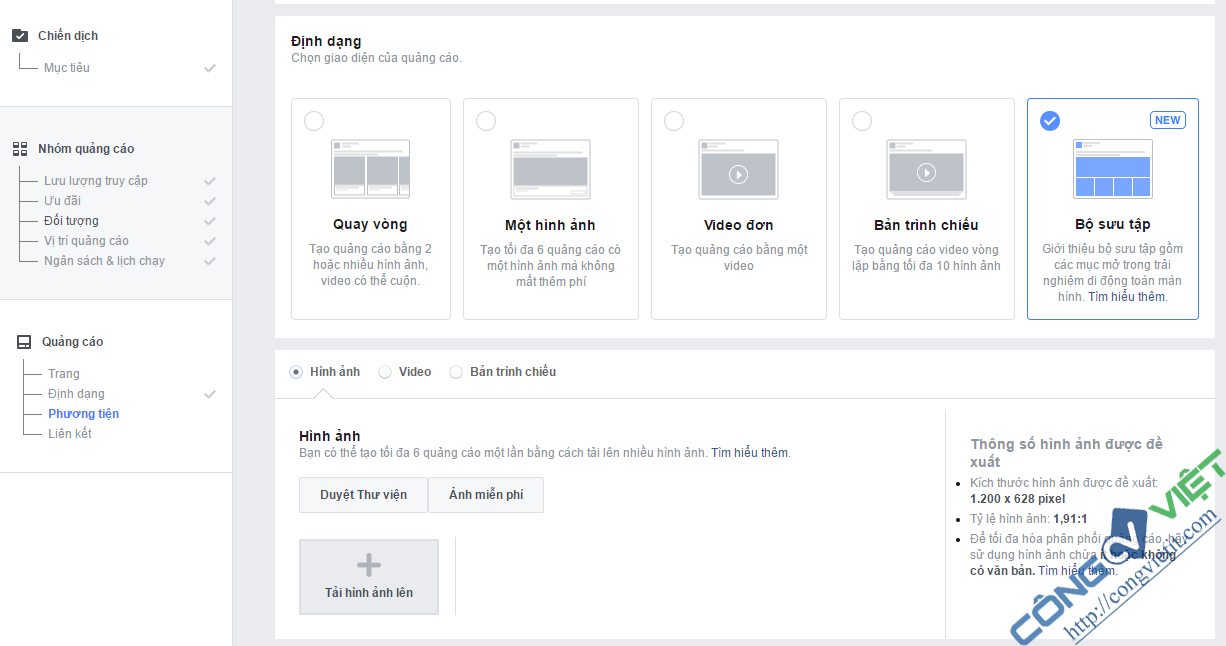
Chọn Hình, Video hoặc Trình chiếu.
Chọn danh mục sản phẩm của bạn từ trình đơn thả xuống. Chọn bộ sản phẩm của bạn hoặc nhấp để tạo bộ sản phẩm mới. Chú ý: Số lượng sản phẩm tối thiểu là 8.

Lưu ý: Bởi vì tính năng này chỉ dành cho thiết bị di động, bạn có thể sẽ thấy một cửa sổ bật lên yêu cầu bạn xóa tất cả các vị trí không phải điện thoại di động. Nhấp Xóa vị trí.
5. Nhấp Đặt hàng để kết thúc.
Đề xuất thiết kế
1. Thông số hình ảnh được đề xuất
- Kích thước hình ảnh: 1.200 x 628 pixel (khuyến nghị)
- Tỷ lệ hình ảnh: 1,9:1
- (Các) loại hình ảnh tệp: Hình ảnh không được chứa hơn 20% văn bản. Xem lượng văn bản trên hình ảnh của bạn.
- Tiêu đề: 25 ký tự (khuyến nghị).
2. Thông số video khuyến nghị
- Định dạng: tệp .MOV, .MP4 hoặc .GIF.
- Độ phân giải: tối thiểu 720p.
- Kích thước tệp: tối đa 2,3 GB.
- Tỷ lệ khung hình đề xuất: màn hình rộng (16:9).
- Facebook: tối đa 60 phút.
- Nguồn cấp trên Instagram: Tối đa 60 giây.
3. Thông số khuyến nghị của bản trình chiếu
- Sử dụng hình ảnh có độ phân giải cao hoặc tệp video để tạo bản trình chiếu.
- Tỷ lệ khung hình đề xuất: màn hình rộng (16:9).
- Facebook và Instagram: Tối đa 50 giây.
- Bản trình chiếu sẽ lặp lại.
Tác giả: Công Việt Marketer
Xem thêm tại Facebook Marketing


